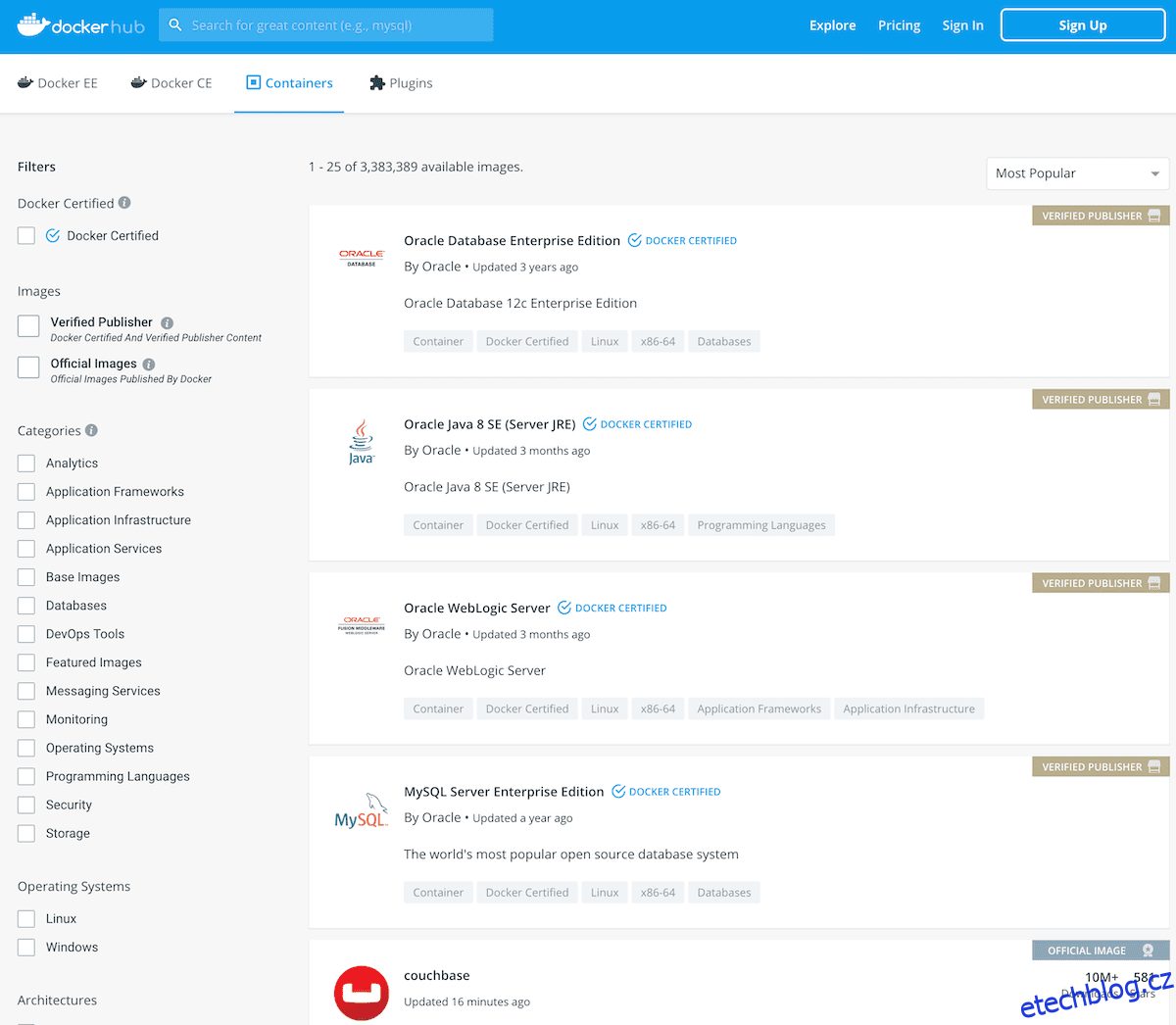Pojďme se dozvědět o Docker Hub.
Dnes se v tomto tutoriálu dozvíme o Docker Hub, včetně toho, jak jej používat, jak vytvořit vlastní obrázek a jak pomáhá při publikování a stahování obrázků do az Docker Hub. A také strávíme nějaký čas prozkoumáním některých oblíbených úložišť na Docker Hub.
Table of Contents
Předpoklady
Požadujete základní znalosti Dockeru, znalost prostředí Windows a Linuxu. Tento tutoriál použije nástroj Docker Desktop k procvičování probíhajícího cvičení, tj. k vytvoření a odeslání obrázku do Docker Hub. Uživatelé Windows a Mac si jej mohou stáhnout a nainstalovat z tadya uživatelé Linuxu to následují odkaz.
Co je Docker Hub?
Docker Hub je služba registru úložiště poskytovaná společností Společnost Docker Inc.
Umožňuje nám stahovat a odesílat obrázky dockeru do a z Docker Hub. Můžeme to považovat za GitHub, kde načítáme a posíláme náš zdrojový kód, ale v případě Docker Hub stahujeme nebo publikujeme obrázky kontejnerů. Jedná se o cloudové online úložiště, které ukládá oba typy úložišť, tj. veřejné úložiště i soukromé úložiště. Veřejná úložiště jsou přístupná všem, ale ta soukromá je přístupná dotčenému vlastníkovi úložišť; také jsou s tím spojeny náklady, pokud ukládáme více než určitý počet úložišť jako soukromé.
Funkce Docker Hub
Docker Hub nabízí několik následujících funkcí.
#1. Úložiště obrázků
Pomáhá nám při hledání a stahování obrázků kontejnerů z Docker Hub.
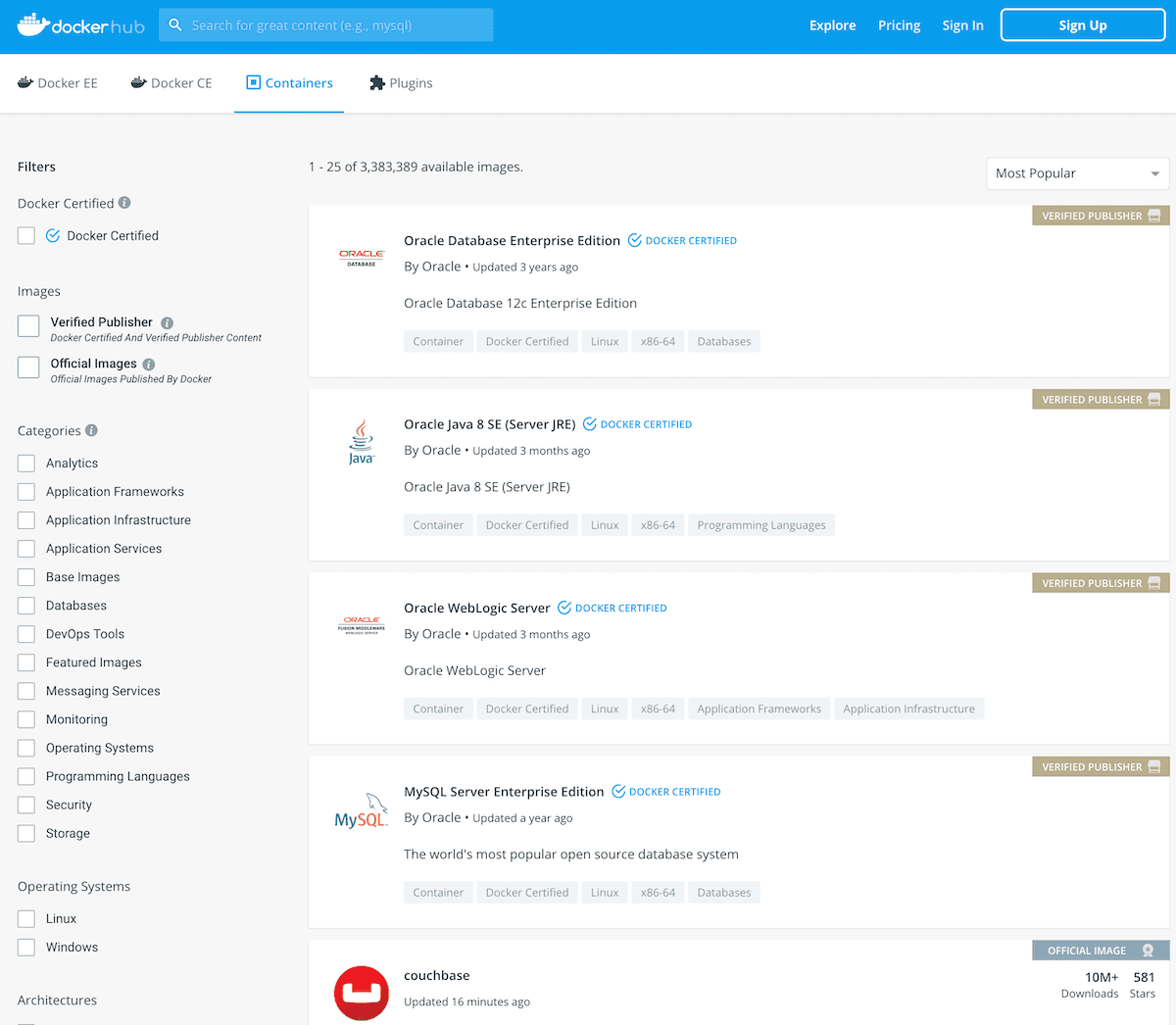
Pomáhá nám také při odesílání obrázků jako veřejného nebo soukromého úložiště do Docker Hub.
#2. Tým a organizace
Umožňuje nám vytvářet pracovní skupiny a prosazovat úložiště jako soukromá, která je dostupná pouze pro použití v rámci naší organizace. Tímto způsobem jsme spravovali přístup k našim soukromým úložištím obrázků kontejnerů.
#3. Integrace GitHub a Bitbucket
Umožňuje integraci s úložišti zdrojového kódu, jako je GitHub a BitBucket.
#4. Automatizované sestavení
Pokud byla jakákoli změna ve zdrojovém kódu přenesena do úložišť zdrojového kódu, automaticky detekuje a sestaví obrázky kontejnerů z GitHubu nebo BitBucket a odešle je do Docker Hub.
#5. Webhooky
Jakmile jsme naše obrázky úspěšně posunuli pomocí webhooku, spustí se akce k integraci Docker Hub s dalšími službami.
#6. Oficiální a vydavatelské obrázky
Vysoce kvalitní obrázky poskytované dockery jsou považovány za oficiální obrázky a lze je stáhnout a použít. Podobně vysoce kvalitní obrázky poskytované externími dodavateli jsou obrázky vydavatelů, nazývané také certifikované obrázky, což poskytuje podporu a záruku kompatibility s podnikem Docker. Více certifikovaných obrázků probereme později v tomto článku.
Vytvoření prvního úložiště
Tento krok vyžaduje přihlášení do Docker Hub pomocí svých přihlašovacích údajů. Pokud nemáte účet, můžete si jej vytvořit kliknutím na tlačítko Zaregistrovat se dostupné na webové stránce. Jakmile se přihlásíte, můžete vytvořit úložiště kliknutím na Vytvořit úložiště na uvítací stránce.
- Po kliknutí na Vytvořit úložiště se zeptá na název, pojmenujte své úložiště.
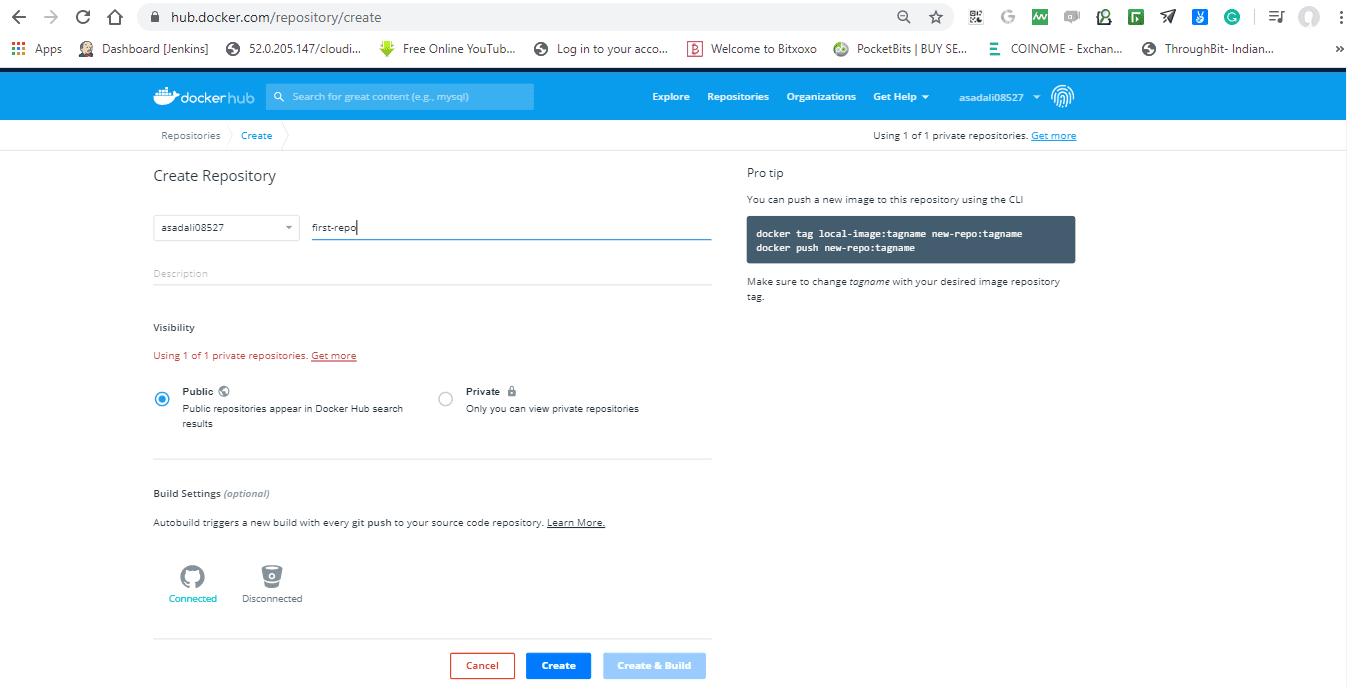
- Vyberte možnost viditelnosti z veřejné nebo soukromé.
Můžeme také integrovat naše úložiště zdrojového kódu, jako je GitHub a BitBucket, prostřednictvím nastavení sestavení, ale je to volitelné a lze to provést i v pozdější fázi.
- Jakmile je vše hotovo, klikněte na Vytvořit.
gratuluji! Vytvořili jste svá první úložiště, která budou vypadat následovně.
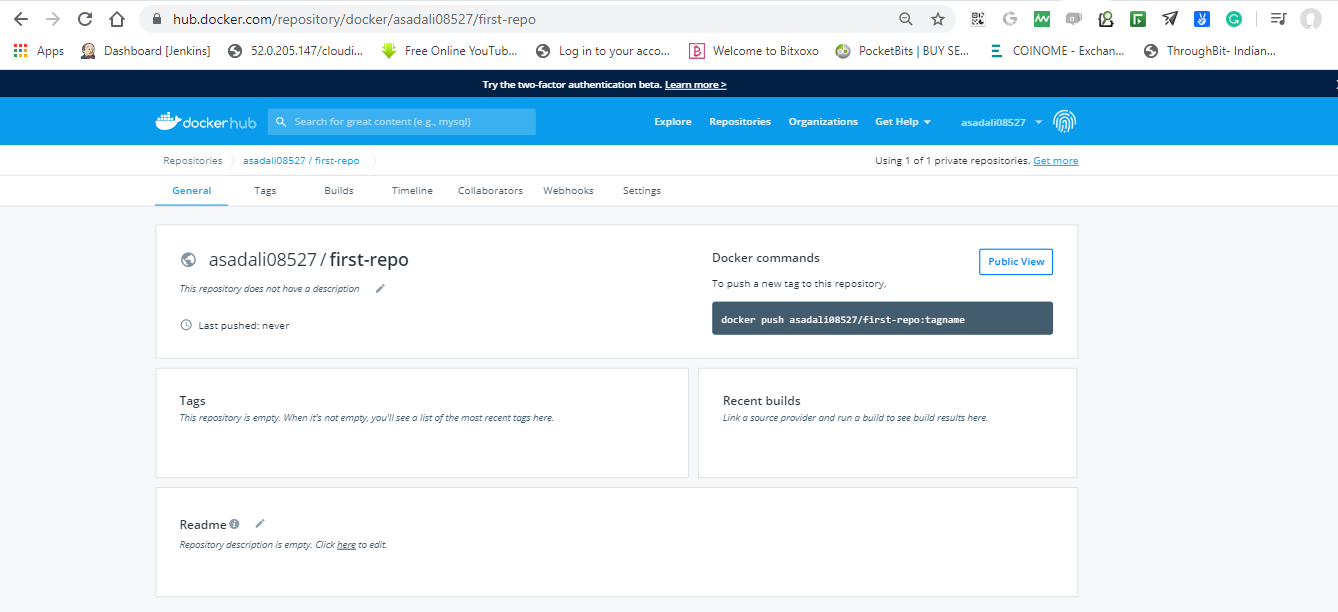
Docker Hub nám zdarma poskytuje pouze jedno soukromé úložiště. Pokud však potřebujeme více soukromých úložišť, můžeme náš účet upgradovat na placený plán.
Nyní otevřete nástroj/terminál Docker Desktop, stažený a nainstalovaný výše, a přihlaste se k Docker Hub pomocí příkazu.
docker login
Prozkoumávání obrázků
Existují dva způsoby, jak prohledávat veřejná úložiště a obrázky z Docker Hub, to znamená, že je můžeme hledat buď z webu Docker Hub, nebo můžeme použít nástroj příkazového řádku a spustit níže uvedený příkaz. Zvažte, že chceme prohledat obraz úložiště MySQL.
docker search mysql
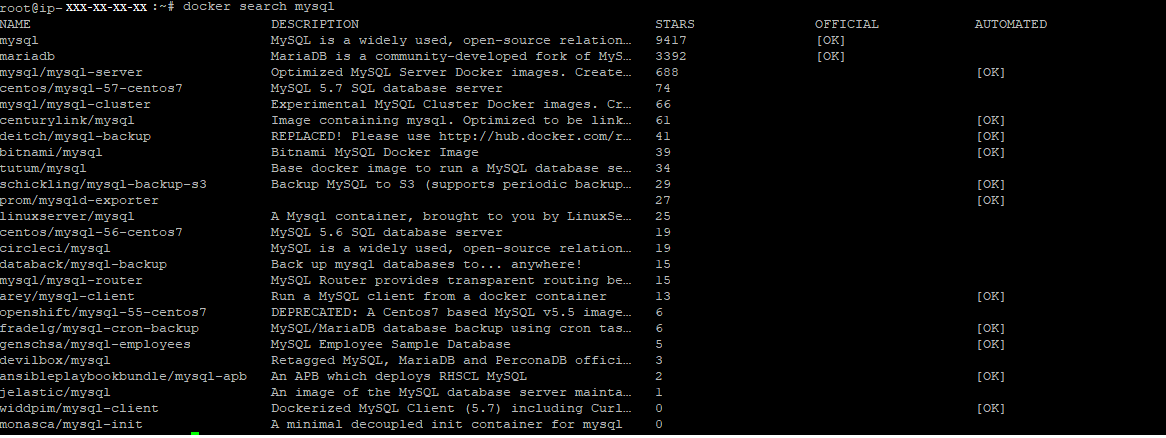
Stahování obrázku
Obrázek si můžeme stáhnout z příkazu Docker Hub pomocí příkazu pull následovně
# docker pull mysql
Pokud již máme mysql image na našem počítači, pak výše uvedený příkaz automaticky aktualizuje image na nejnovější verzi. Jedna věc, kterou je třeba mít na paměti, je, že pokud si všimneme výstupu našeho příkazu hledání dockeru, na Docker Hubu je mnoho obrázků MySQL, a to proto, že každý může poslat obrázek. Ale záleží na nás, který z nich použijeme na základě našeho případu použití. a musíme si vybrat ten vhodný.
Řekněme, že chceme vytáhnout bitnami/mysql obrázek.
# docker pull bitnami/mysql
Vytvoření obrázku
Tento proces vyžaduje Dockerfile. Dockerfile můžeme považovat za návod k použití, který říká dockeru, co má sestavit. Stručně řečeno, je to konfigurační soubor, který udržuje instrukce pro sestavení, co mu řekneme, aby sestavil.
Jak to funguje?
Docker čte instrukce ze souboru Dockerfile a automaticky vytváří obrázky. Obraz Docker je vrstvený souborový systém a skládá se z několika vrstev pouze pro čtení a každá vrstva obrazu Dockeru představuje instrukce souboru Dockerfile. Při vytváření obrázku pomocí Dockerfile postupujte podle níže uvedených kroků.
Vytvořte soubor Dockerfile, který specifikuje konfiguraci naší aplikace.
# sudo vim Dockerfile
Poznámka – Název souboru by měl být Dockerfile s velkým „D“.
FROM ubuntu:16.04 MAINTAINER [email protected] RUN apt-get update RUN apt-get install –y mysql CMD echo "My first image created."
Pojďme se podívat na některá důležitá klíčová slova používaná v Dockerfile
- K přidání komentáře do Dockerfile můžeme použít # symbolů
- Klíčové slovo „FROM“ definuje základní obrázek, který se má použít.
- „ÚDRŽBÁŘ” klíčové slovo je osoba, která bude udržovat tento obrázek.
- Klíčové slovo „RUN“ se používá ke spuštění instrukce dané pro obrázek. V našem případě nejprve aktualizujte systém a poté nainstalujte MySQL.
- Klíčové slovo „CMD“ se používá k provedení příkazu po spuštění kontejneru.
- Klíčové slovo „COPY“ lze použít ke zkopírování souboru z našeho hostitelského operačního systému do kontejneru dockeru.
- Klíčové slovo „EXPOSE“ se používá k určení čísla portu, na kterém bude kontejner spouštět svůj proces.
Spusťte níže uvedený příkaz a vytvořte náš Docker image
Syntax:
docker build -t
# docker build -t asadali08537/first-repo .
Ve výše uvedeném příkazu je název obrázku a „.“ určuje aktuální pracovní adresář. Toto je znamení, aby Docker hledal aktuální adresář souboru dockeru. „-t“ se používá k označení obrázku. Můžeme vidět výstup podobný:
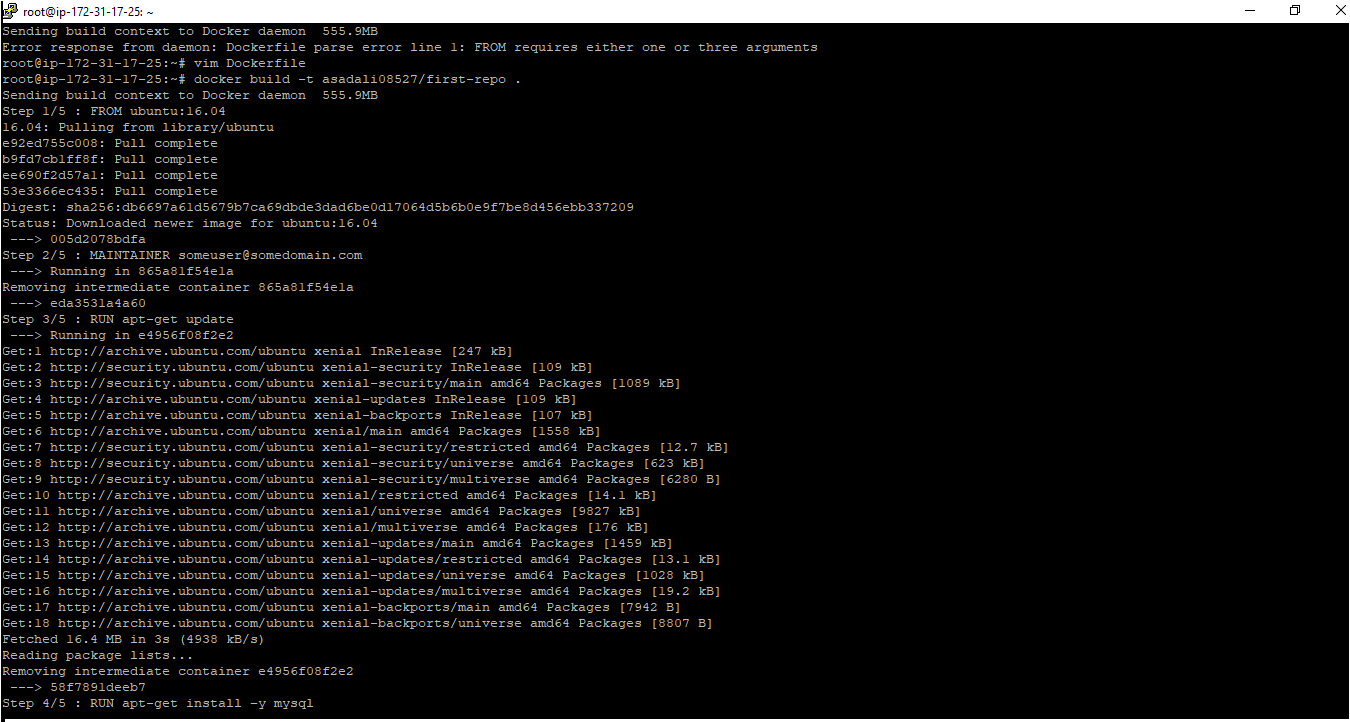
Nyní otestujeme náš obrázek spuštěním příkazu run z dockeru.
docker run asadali08527/first-repo
Provedením výše uvedeného příkazu požádáte váš obraz Dockeru, aby úspěšně nainstaloval MySQL na váš počítač se všemi potřebnými aktualizacemi, a nakonec se také zobrazí zpráva echo.
Tlačení obrázku
Jakmile byl náš obrázek úspěšně vytvořen a běží, můžeme jej odeslat do Docker Hub pomocí příkazu push.
docker push asadali08527/first-repo

Značky obrázků a stav můžeme zkontrolovat na Docker Hubu, který bude vypadat nějak takto.
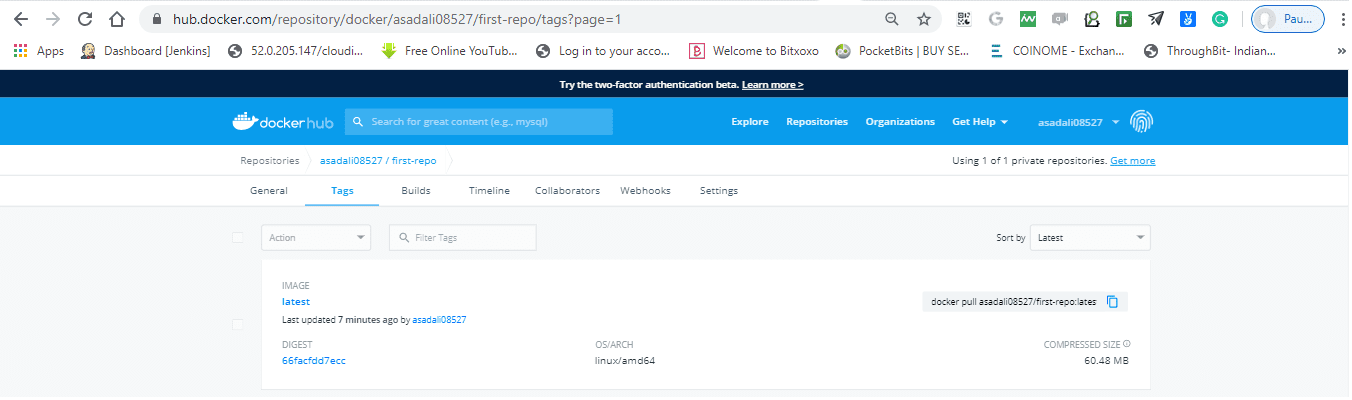
Co je to Docker Certified Images?
Toto jsou oficiální obrázky nabízené buď prodejci nebo přispěvateli. Obrázek může být certifikován Docker Hubem pouze v případě, že jeho obsah odpovídá pravidlům, standardům a zákonům poskytovaným Docker Hubem. Stručně řečeno, tento obrázek musí projít určitými základními testy.
Docker Hub poskytuje nástroj inspectDockerImage, jehož prostřednictvím může dodavatel sám certifikovat obrázky a pluginy (dodavatel nebo přispěvatel obvykle zveřejňuje své pluginy pro protokolování svazků a sítí).
Poznámka –
Abychom mohli publikovat náš obrázek jako certifikovaný docker, musíme nejprve naše obrázky a plugin sami certifikovat a otestovat prostřednictvím inspectDockerImage Jakmile certifikujeme a úspěšně otestujeme, Docker Hub jej po odeslání certifikuje. Pokud náš obsah vyžaduje necertifikované prostředí, nemůže být za žádných okolností publikován jako certifikovaný.
Oblíbené obrázky na DockerHubu
Na Docker Hub je k dispozici mnoho upravených a optimalizovaných obrázků.
Popularita těchto obrázků závisí na různých faktorech, jako jsou lákadla, přítomnost na trhu, hodnocení, skóre spokojenosti atd. Pro podrobný seznam nejoblíbenějších úložišť přejděte na Docker Hub webová stránka. Použití obrazu také závisí na OS a jeho architektuře. Pokud víme, že stažené obrazy budou použity pro který OS a jeho architekturu, pak musíme před natažením obrazu zvážit níže uvedené klíčové faktory.
- Hledejte konkrétní verzi pomocí značek (většinou nejnovější).
- Zvolte ten, který má maximální počet stažení a hvězdiček.
- Zkontrolujte jeho aktualizace (když byl naposledy aktualizován).
- Pokud je to možné, zkontrolujte jeho typ, ať už jde o ověřený vydavatel nebo oficiální (Docker Certified).
Webhooky
Webhook je webové zpětné volání, které pracuje s událostmi, a je to způsob, jak aplikace poskytuje informace v reálném čase jiné aplikaci. V dnešní době téměř každá aplikace poskytuje funkci webhooku, a tak má tuto funkci i Docker Hub.
Jedná se o HTTP push API spouštěné událostmi určenými uživatelem. Můžeme použít webhook v dockeru k upozornění aplikace nebo služby, která používá příslušné obrázky. Obecně konfigurujeme webhooky s dockerem jako kanál událostí, takže každé nahrání nových obrázků spustí testovací aplikace ke spuštění podtržených testovacích případů.
Jakmile je výsledek testu úspěšný, spustí další událost, kterou bude nasazení kontejneru, a jakmile bude nasazení úspěšně provedeno, spustí další události pro protokolování dosud provedených změn.
Závěr
Věřím, že nyní dobře rozumíte Docker Hub a tomu, jak můžete vyhledávat, vytvářet a odesílat obrázky. Mějte na paměti, že když vložíte veřejné obrázky, budou viditelné pro každého.
Pokud ještě ne, podívejte se na tento průvodce instalací Dockeru.